Travailler avec des rappels
Pour gérer les rappels, vous devez avoir le rôle suivant :
- Catalogueur
- Catalogueur – Étendu
Vous pouvez définir des rappels pour des notices bibliographiques individuelles. Les informations suivantes peuvent être indiquées pour un rappel :
- Date de rappel
- Type de rappel
- Statut du rappel
- Texte décrivant le rappel
Une liste des types de rappel peut être personnalisée pour votre flux de travail. Voir Configurer des types de rappel pour plus d'informations.
Une liste des statuts peut être personnalisée pour votre flux de travail. Voir Configurer des statuts de rappel pour plus d'informations.
À partir des résultats de la recherche dans le répertoire d'Alma pour des notices bibliographiques, vous pouvez saisir et modifier des rappels pour des notices bibliographiques individuelles à l'aide du lien Rappels. Pour plus d'informations,voir Créer des rappels.
Des rappels peuvent être ajoutées à un ensemble e notices en exécutant le traitement Ajouter des rappels et en utilisant un ensemble. Pour plus d'informations, voir Ajouter des rappels à l'aide d'un ensemble.
Après la création de rappels :
- Vous pouvez les consulter et modifier à l'aide de l'option Rappels dans la section Catalogage d'Alma (Gestion des ressources > Catalogage > Rappels). Pour plus d'informations, voir Gérer des rappels.
- Vous pouvez exécuter des rappels dans les résultats de recherche. Voir Effectuer des actions sur la page Résultats de la recherche dans le répertoire pour plus d'informations.
Pour plus d'informations, voir la vidéo Rappels pour des notices bibliographiques (3:02 mins).
Créer des rappels
Suivez la procédure suivante pour créer des rappels pour les notices bibliographiques.
Pour créer des rappels :
- Faites une recherche dans Alma pour localiser la notice bibliographique pour laquelle vous souhaitez définir un rappel.
- Cliquez sur Ajouter un rappel pour la notice bibliographique pour laquelle vous souhaitez définir un rappel.
 Action Ajouter un rappelLa page Détails du rappel s'ouvre.
Action Ajouter un rappelLa page Détails du rappel s'ouvre.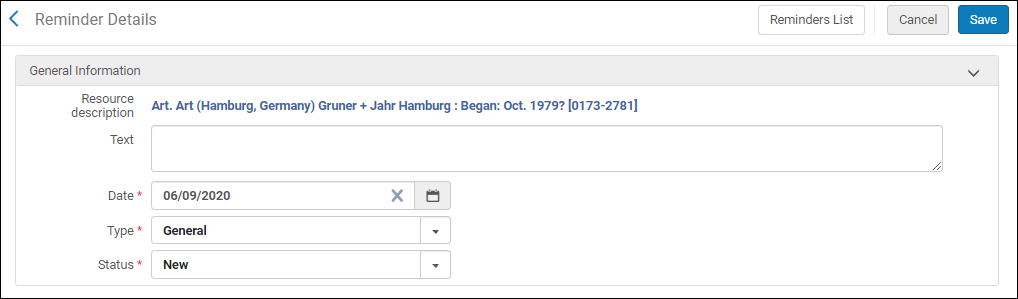 Page Détails du rappel
Page Détails du rappel - Grâce à l'icône du calendrier, choisissez la date à laquelle vous voulez gérer ce rappel.
- Dans la liste déroulante Type, sélectionnez le type de rappel que vous êtes en train de créer. L'option Général est fournie par défaut.
Cette liste déroulante peut être personnalisée pour correspondre à votre flux de travail. Voir Configurer des types de rappel pour plus d'informations. - Dans la liste déroulante Statut, sélectionnez le statut qui représente l'état du rappel. L'option Nouveau est fournie par défaut.
Cette liste déroulante peut être personnalisée pour correspondre à votre flux de travail. Voir Configurer des statuts de rappel pour plus d'informations. - Indiquez une description dans le champ Texte pour expliquer le but du rappel.
- Cliquez sur Enregistrer. Le nouveau rappel s'affiche sur la page Liste des rappels.
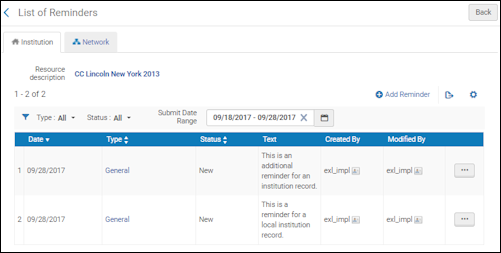 Page Liste des rappelsLorsque plusieurs rappels s'affichent sur la page de la Liste des rappels, utilisez les filtres pour vous permettre de travailler plus facilement avec cette liste.Utilisez les options dans la liste des actions disponibles pour chaque rappel afin de le modifier ou de le supprimer.Pour gérer tous les rappels créés, voir Gérer les rappels.
Page Liste des rappelsLorsque plusieurs rappels s'affichent sur la page de la Liste des rappels, utilisez les filtres pour vous permettre de travailler plus facilement avec cette liste.Utilisez les options dans la liste des actions disponibles pour chaque rappel afin de le modifier ou de le supprimer.Pour gérer tous les rappels créés, voir Gérer les rappels. - Cliquez sur Retour pour revenir à la liste des résultats de la recherche dans le répertoire.
Ajouter des rappels à l'aide d'un ensemble
Il n'est pas possible de créer des rappels pour les notices du réseau à l'aide d'un ensemble.
Ajoutez des rappels aux notices bibliographiques à l'aide d'un ensemble et du traitement Ajouter un rappel. Pour plus d'informations, voir Effectuer des traitements manuels sur des ensembles définis.
Après l'exécution du traitement, vérifiez l'historique de traitement pour consulter les résultats. Voir Consulter les traitements terminés.
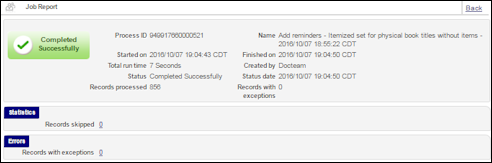
Rapport de traitement Rappels
Gérer les rappels
Vous pouvez consulter tous les rappels à l'aide de l'option Rappels dans la section Catalogage d'Alma (Gestion des ressources > Catalogage > Rappels). Utilisez cette option pour gérer les rappels que vous avez créés. Notez qu'il n'y a aucune alerte pour le rappel.
Pour travailler avec une liste de tous les rappels bibliographiques :
- Ouvrez la page Liste des rappels dans la section Catalogage (Ressources > Catalogage > Rappels).
- Utilisez les filtres Date de rappel de/à, Type et Statut pour gérer la liste afin de mettre en avant les rappels qui nécessitent votre intervention.
- Ajoutez, modifiez ou supprimez des rappels en utilisant l'option Ajouter un rappel et les actions Modifier ou Supprimer accessibles sur la ligne.
- Cliquez sur le lien dans la colonne Type pour accéder à l'entrée Rappel bibliographique.
- Cliquez sur le lien dans la colonne Titre pour accéder à la vue simple MARC de la notice bibliographique.
- Cliquez sur Retour pour revenir à la page d'accueil Alma.
Gérer les rappels de la Zone réseau
Pour les institutions appartenant à une Zone réseau, les rappels de la Zone Réseau peuvent être gérés par les institutions membres. L'action Ajouter un rappel est disponible lorsque vous travaillez sur des notices dans l'onglet Réseau. À l'aide de cette action Ajouter un rappel, des rappels peuvent être saisis dans les notices de la Zone réseau de la même manière que sont créés des rappels dans des notices dans l'onglet Institution (voir Créer des rappels).
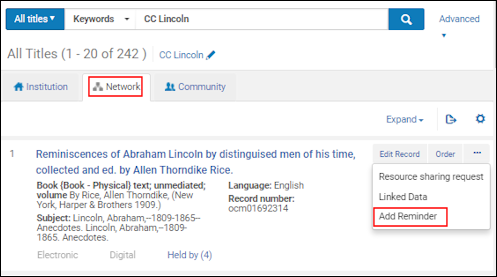
Ajouter un rappel à une notice de la Zone réseau
Lorsque vous ouvrez la page Liste des rappels (Ressources > Catalogage > Rappels) et que des rappels sont présents à la fois pour des notices des Zones institution et réseau, ceux-ci sont affichés dans les onglets Institution et Réseau.
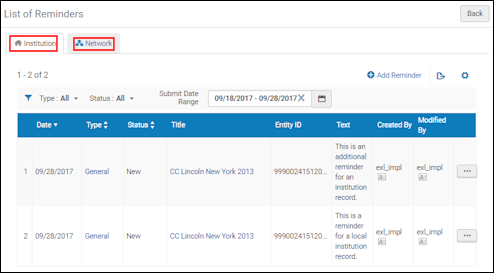
Onglets Institution et Réseau sur la page Liste des rappels
Lorsque vous travaillez depuis l'onglet Réseau, la page Liste des rappels présente les caractéristiques supplémentaires suivantes :
- Filtre Nom de l'institution – Cette option filtre la liste des rappels par institution membre.
- Créé par l'institution – Cette colonne identifie l'institution membre qui a créé le rappel.
- Modifié par l'institution – Cette colonne identifie l'institution membre qui a modifié le rappel.
- Carte d'information utilisateur "Créé par/Modifié par" pour le personnel de votre institution membre – Les informations du personnel ne sont fournies qu'au personnel de votre institution.
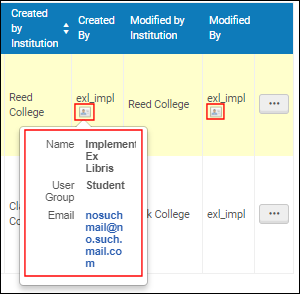 Carte d'information utilisateur du personnel
Carte d'information utilisateur du personnel - Ajouter un rappel – Lorsque vous terminez une recherche par Titre sur la page Détails du rappel (en partant de l'onglet Réseau sur la page Liste des rappels), les notices résultantes listées proviennent de la Zone Réseau (et non de la Zone Institution).
Configurer des types de rappels
Configurez les statuts de rappel sur la table de code Types de rappel (Menu de configuration > Ressources > Général > Types de rappel). Pour plus d'informations sur les tables de code, voir Tables de code.
Configurer des statuts de rappel
Configurez les statuts de rappel sur la table de code Statuts de rappel (Menu de configuration > Ressources > Général > Statuts de rappel). Pour plus d'informations sur les tables de code, voir Tables de code.

